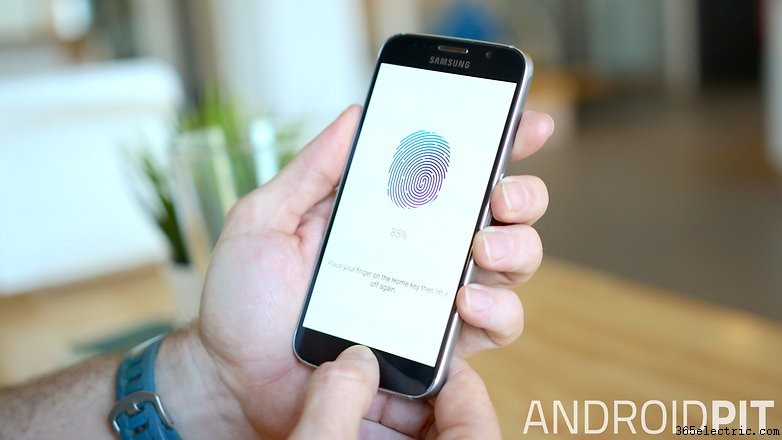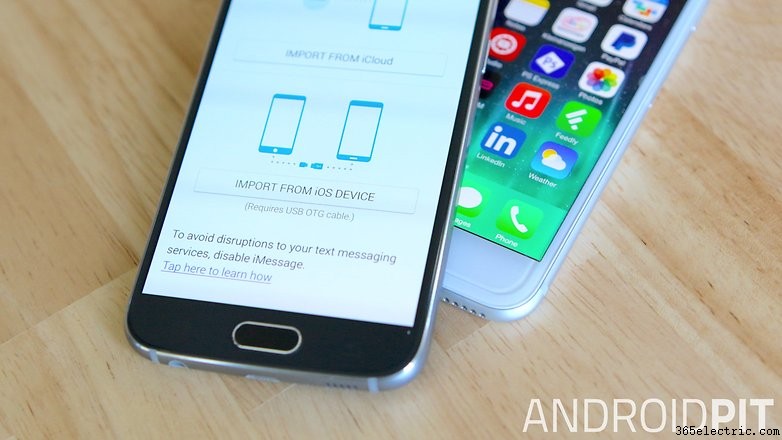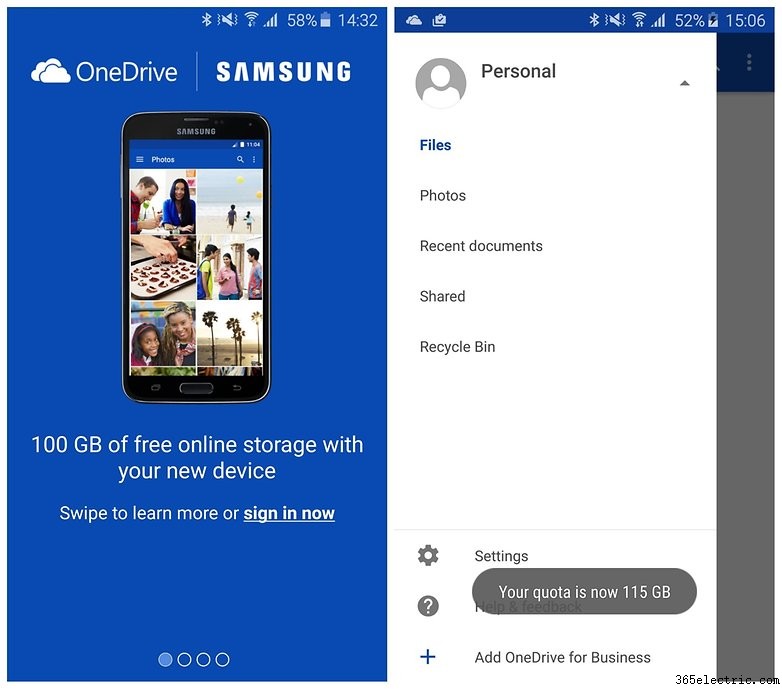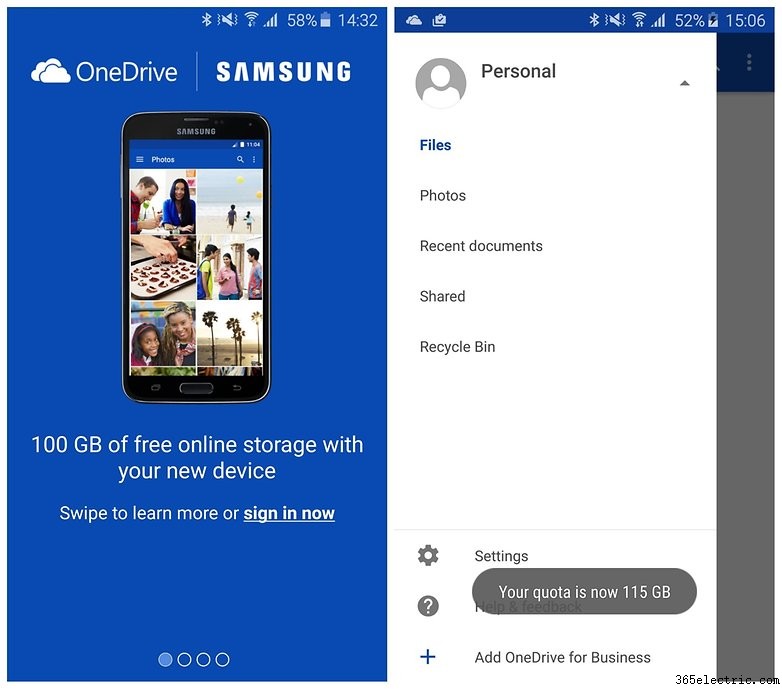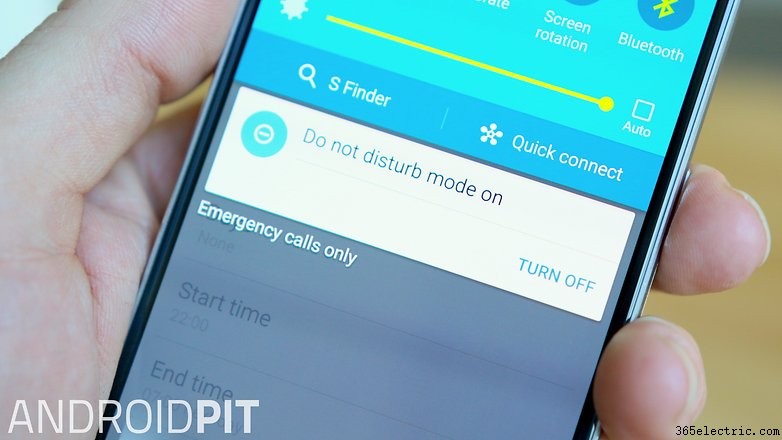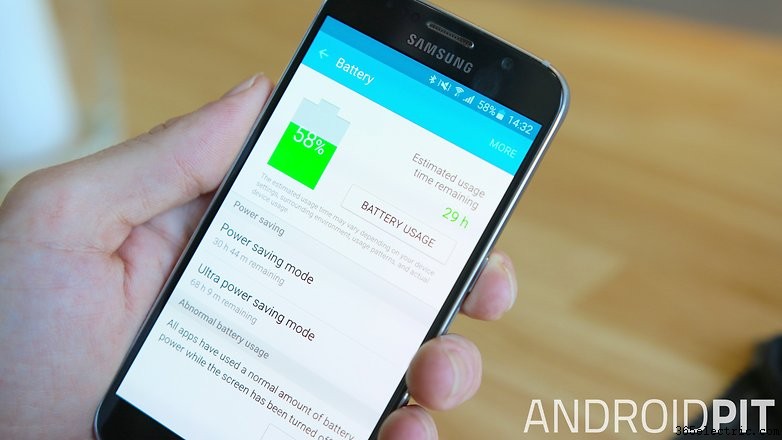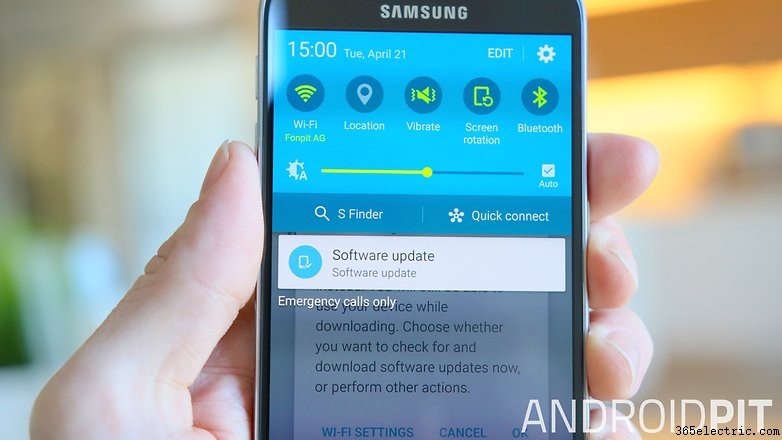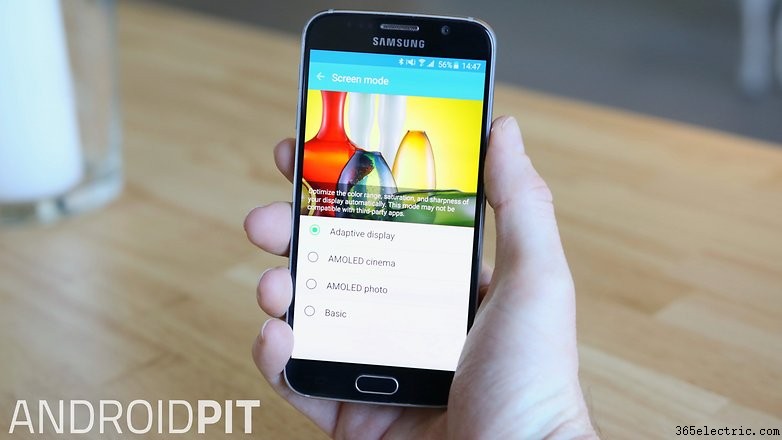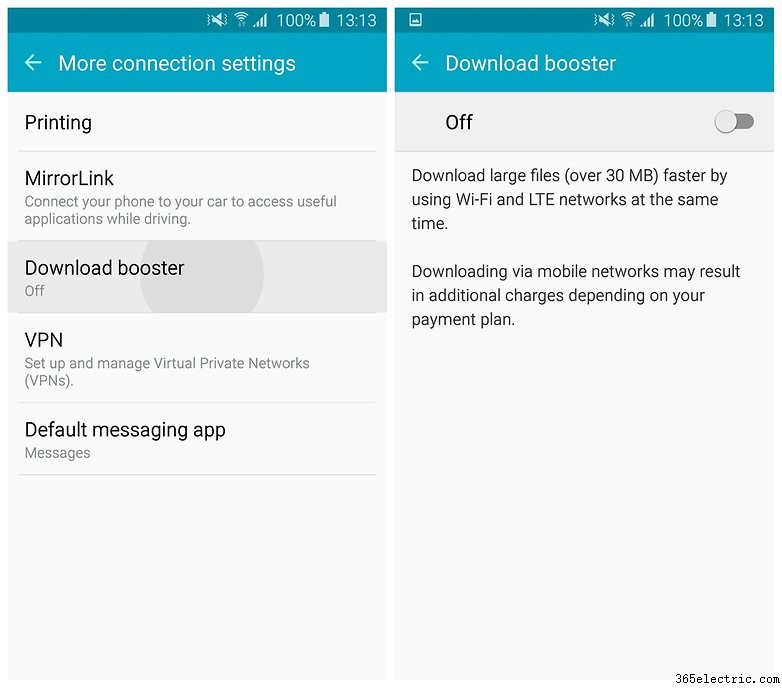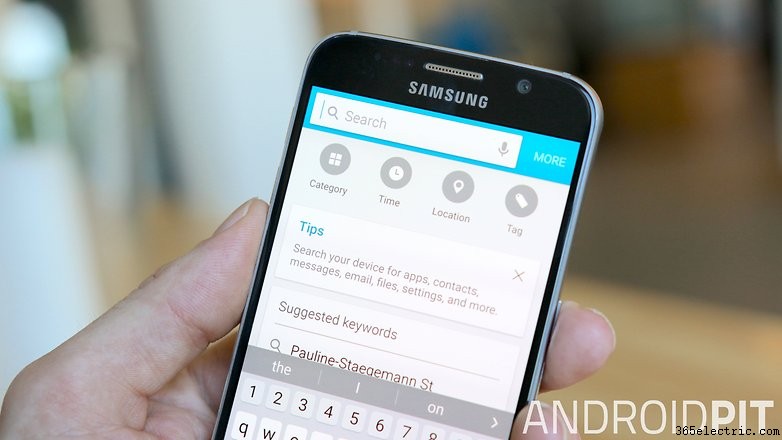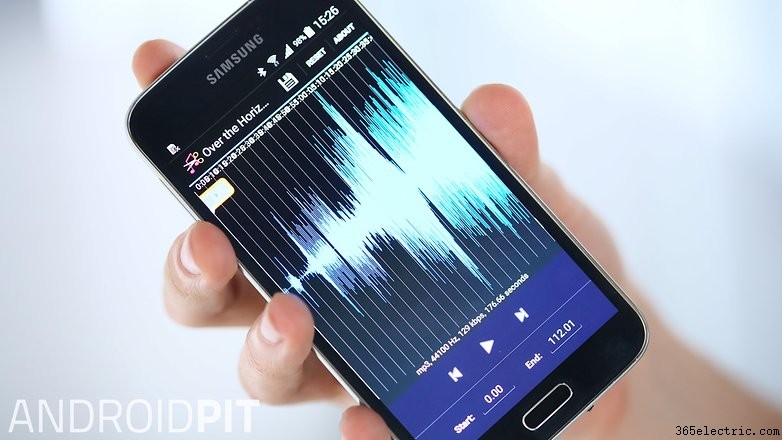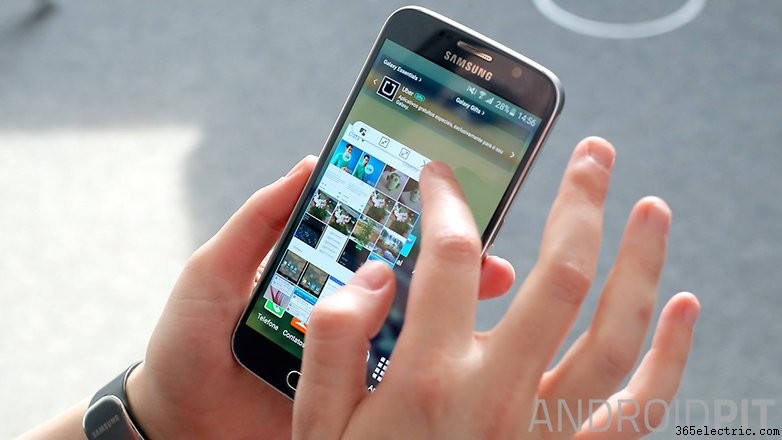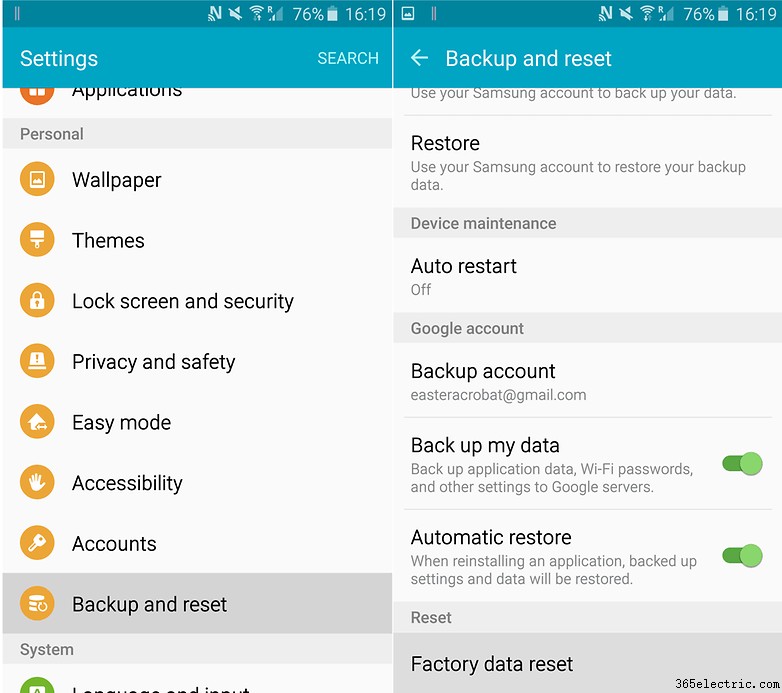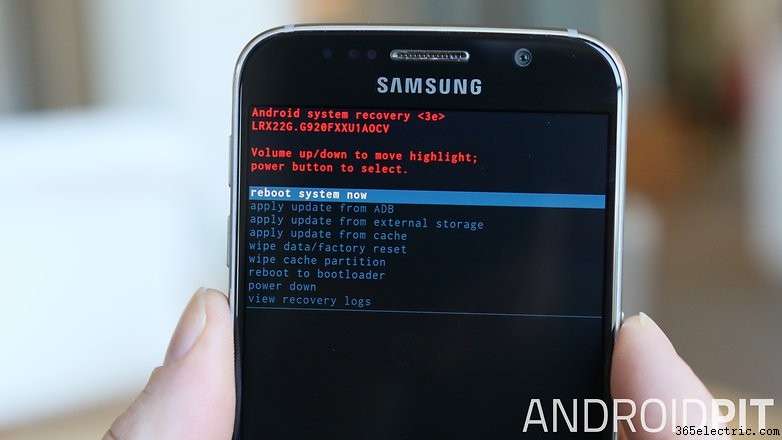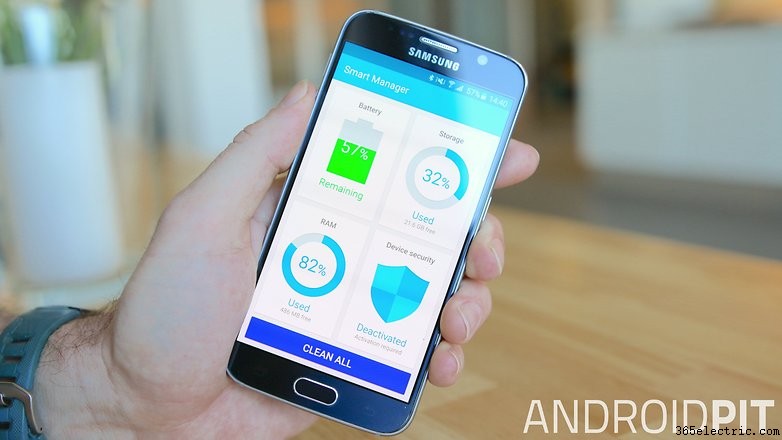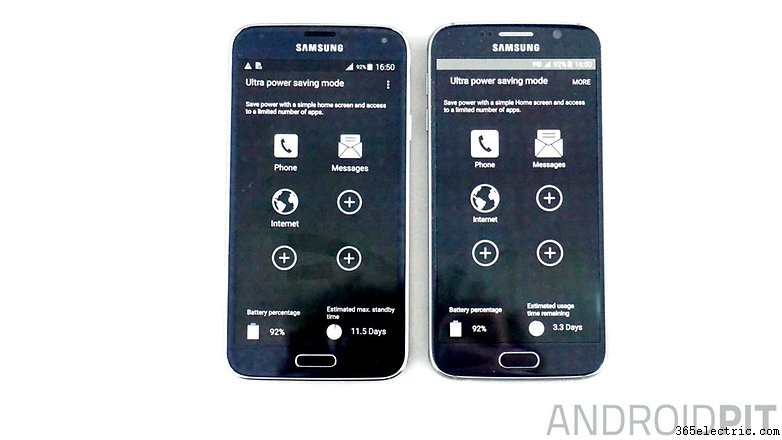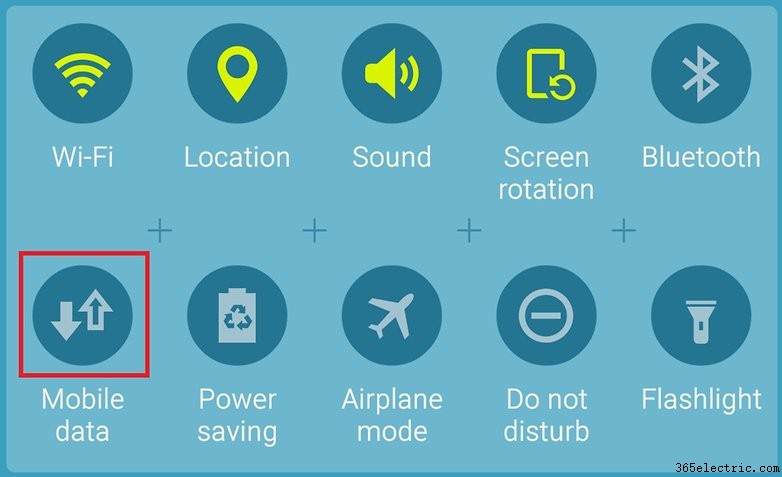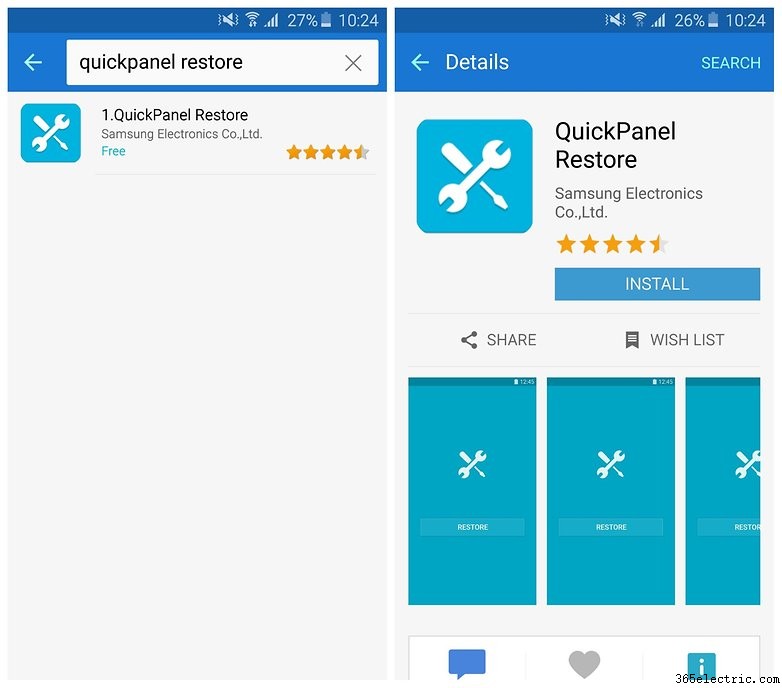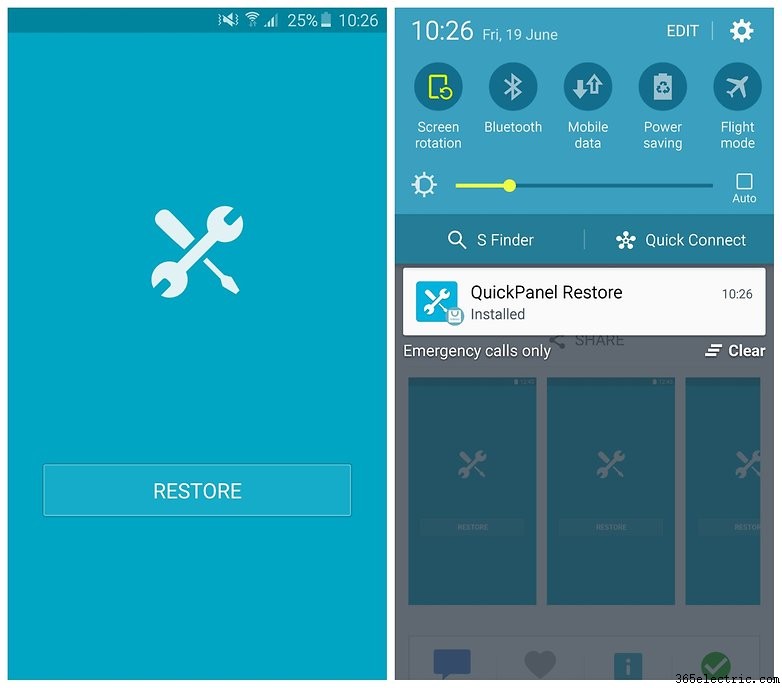O Galaxy S6 e o Galaxy S6 Edge continuam sendo um par de dispositivos superlativos. Com o Galaxy S6 sendo um dos melhores telefones Android de 2015, queremos garantir que sua experiência corra bem com nossa coleção de dicas definitivas, cobrindo desempenho e bateria, além de problemas e soluções. Aqui estão as melhores dicas, truques e soluções do Galaxy S6.
- Comparação Galaxy S6 vs Galaxy S6 Edge
- Notícias da atualização do Galaxy S6 Android
- Compre agora:Galaxy S6 da Amazon | eBay | Verizon Wireless

Pule para:
- Dicas e truques de velocidade e desempenho do Samsung Galaxy S6
- Dicas de bateria do Samsung Galaxy S6
- Problemas e soluções do Samsung Galaxy S6
Dicas e truques gerais do Samsung Galaxy S6
Adicione sua impressão digital
O processo de registro de impressão digital é muito simples e leva apenas alguns minutos, mas o scanner de dedo no Galaxy S6 é muito melhor do que o encontrado no Galaxy S5 ou mesmo no Galaxy Note 4. Em parte porque é um sensor baseado em toque e não um sensor baseado em furto, mas também porque o hardware e o software são muito melhores.
Registre suas impressões durante a configuração inicial e aproveite a velocidade, confiabilidade e precisão do melhor recurso de segurança do Galaxy S6 desde o início.
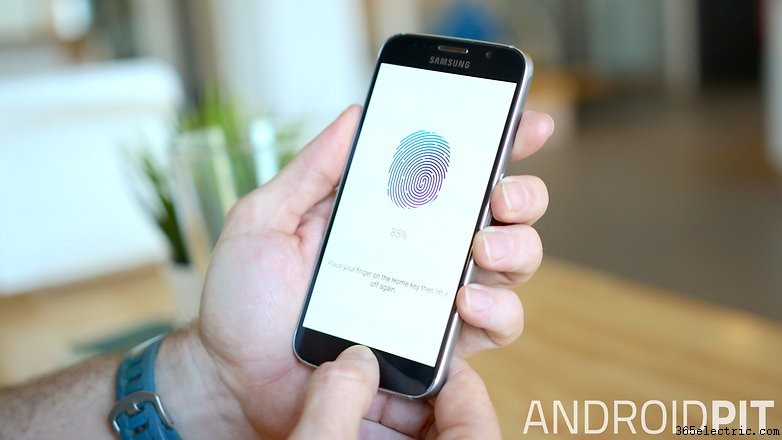
- Como transferir tudo da Apple para o Android
Use Tap &Go ou Smart Switch para transferir o conteúdo do seu telefone antigo
Durante a configuração inicial, você será solicitado a usar o recurso Tap &Go do Android Lollipops para transferir facilmente seus contatos, mensagens, fotos, músicas, calendários e arquivos de um telefone para outro.
Se você não escolher esta opção, ou seu telefone antigo não suportar NFC (necessário para a funcionalidade Tap &Go) ou você estiver vindo de um dispositivo iOS, você será solicitado a instalar o Smart Switch da Samsung quando você clicar pela primeira vez a tela inicial do Galaxy S6. Basta instalar o aplicativo, abri-lo e seguir as instruções.
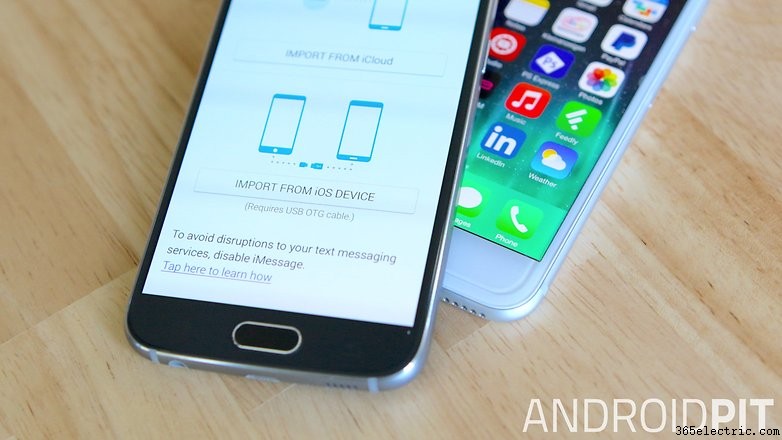
- Teste da câmera Galaxy S6
Faça uma captura de tela no Galaxy S6
Se você ainda não sabe como fazer uma captura de tela no Galaxy S6, basta navegar até a página que deseja capturar e pressionar e segurar os botões Power e Home até que a tela seja animada e uma visualização da captura de tela apareça no sombra de navegação.
Você pode acessar as capturas de tela em uma pasta de capturas de tela criada automaticamente em seu aplicativo Galeria. Você também pode capturar sua tela passando a lateral da palma da mão pela tela da direita para a esquerda. Você pode ativar ou desativar esse recurso em
Configurações> Gestos e movimentos> Deslizar a palma da mão capturar.
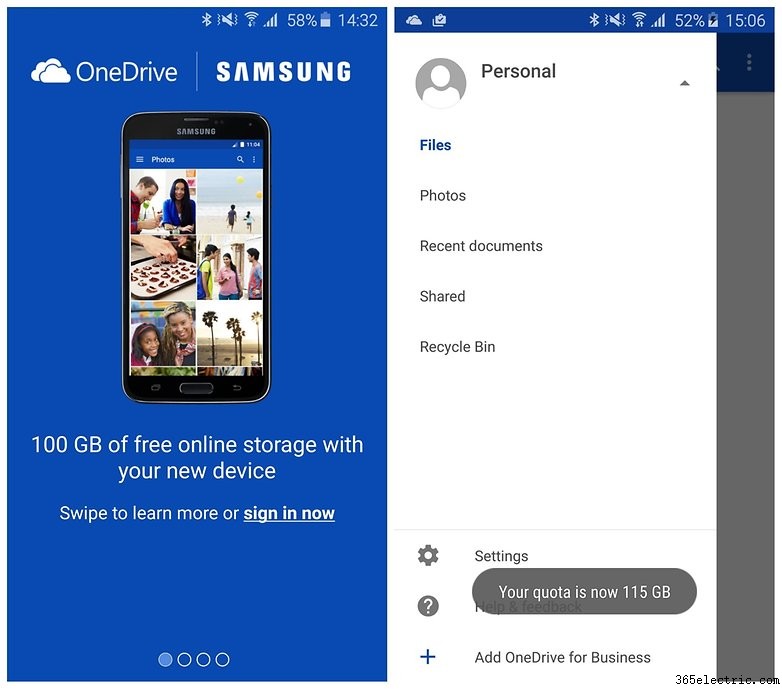
- Melhores aplicativos de armazenamento em nuvem para Android
Reivindicar seus 100 GB de armazenamento em nuvem gratuito
Graças aos aplicativos da Microsoft que aparecem no Galaxy S6, você terá direito a coletar 100 GB de armazenamento em nuvem no One Drive por dois anos. Claro, se você não quiser pagar por isso depois disso, convém definir um lembrete de calendário distante para limpá-lo antes que você seja solicitado a pagar.
Mas 100 GB de graça por dois anos não é um mau presente de boas-vindas. Basta iniciar o aplicativo e registrar-se (ou fazer login) e reivindicar seu upgrade para 100 GB adicionais gratuitos.
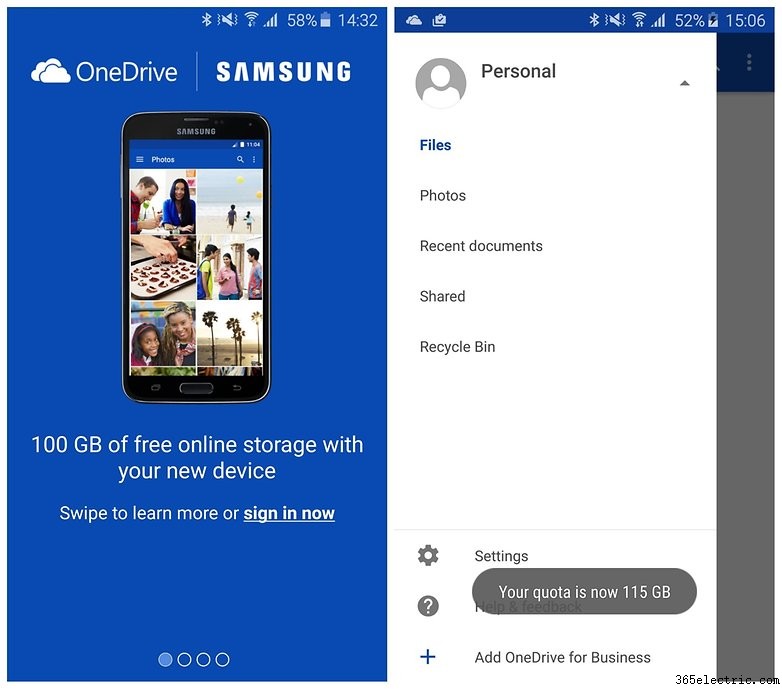
- Android 5.1 restaura o modo silencioso
Ative o modo Não perturbe
Você provavelmente já conhece esse recurso do Android Lollipop, mas a Samsung tem sua própria versão. Você pode acessar o modo Não perturbe de dois métodos:no menu Configurações rápidas na aba de navegação ou em
Configurações> Sons e notificações> Não perturbe .
Você também pode definir exceções como alarmes, mensagens ou chamadas de contatos específicos e assim por diante. Assim que o modo for ativado, você não será interrompido e verá um lembrete de que o modo está ativado em suas notificações.
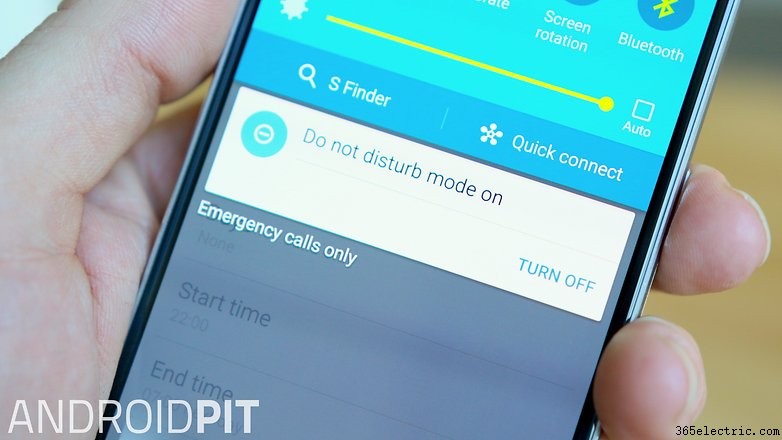
- O que fazer se o telefone não ligar
Saiba como forçar a reinicialização
É um fato da vida que as coisas ocasionalmente ficam em forma de pêra e um telefone congela completamente, exigindo uma reinicialização. Mas o que você faz agora que o Galaxy S6 tem uma bateria não removível? Você não pode simplesmente puxar a bateria para forçar a saída de uma situação complicada.
Felizmente, a Samsung está no caso e forneceu uma solução de botão de hardware para um sistema que não responde:basta pressionar e segurar Power e Volume Down por sete segundos. Seu Galaxy S6 será reiniciado.

- Como consertar um telefone que não carrega corretamente
Aproveite ao máximo o carregamento turbo
A incrível CPU Exynos 7420 da Samsung inclui a tecnologia de carregamento rápido da Qualcomm através do adaptador de carregamento USB incluído no Galaxy S6. Isso é ouro puro e deve ser cuidado.
Se você tem o hábito de continuar usando o mesmo carregador USB antigo que está conectado à sua mesa há anos, agora pode ser a hora de substituí-lo pelo carregador Galaxy S6. E se você costuma carregar seu telefone no trabalho também, vai querer levá-lo com você todos os dias ou investir em um segundo carregador. Uma vez que você vai turbo, você nunca mais volta.

- Como economizar bateria no seu Android
Ative o modo de economia de bateria
Isso é um pouco óbvio, mas uma das primeiras coisas que você deve fazer com qualquer telefone novo é verificar os recursos de economia de bateria. O S6 possui seus próprios modos de economia de bateria:o modo de economia de energia regular e o modo de economia de energia ultra.
Dê uma olhada e veja o que será limitado para obter a otimização adicional da bateria. Claro, você sempre pode ativar esses modos apenas quando precisar deles, e não o tempo todo. Basta usar o aplicativo Smart Manager ou ir para
Configurações> Bateria> Modo de economia de energia (ou
Modo de ultra economia de energia )
> Ativado .
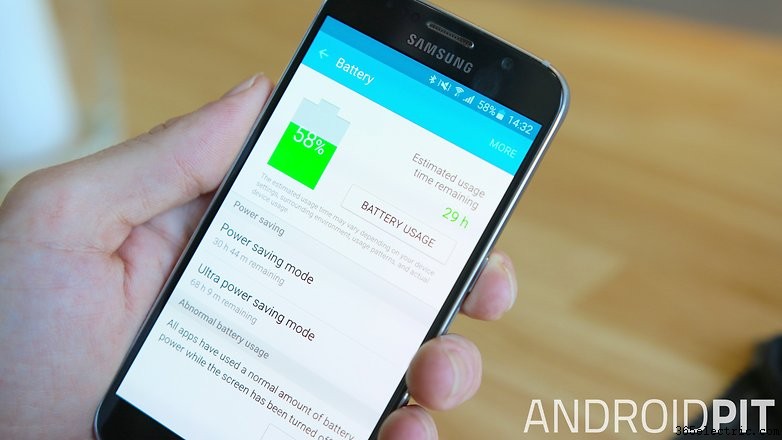
- Por que suportamos tanto bloatware
Desativar bloatware
Embora os rumores de que o Galaxy S6 chegaria com bloatware removível fossem tão exagerados quanto os Galaxy anteriores com aplicativos pré-carregados excessivos, o Galaxy S6 pelo menos permite que você desative muitos aplicativos pré-carregados da Samsung.
Desabilitar um aplicativo irá removê-lo da gaveta de aplicativos e impedirá que ele execute processos em segundo plano e use recursos do sistema. Vá para a gaveta de aplicativos e toque em
Editar no canto superior direito. Os aplicativos que podem ser desativados terão um círculo com um traço. Os aplicativos podem ser reativados em
Configurações> Aplicativos> Desativados aba.

- Os recursos mais úteis no Android
Ativar alerta inteligente
Um dos recursos mais legais do Galaxy S6 é aquele sobre o qual ninguém nunca falará:Smart Alert. Ative esse recurso em
Configurações> Movimentos e gestos e sempre que você pegar seu Galaxy S6, ele vibrará para informar se você tem alguma chamada perdida ou notificações de mensagens para verificar. Se você pegar e nada acontecer, então você sabe que não há razão para ligar a tela.

Comece a usar o Modo Fácil
Se o Galaxy S6 é seu primeiro smartphone, ou seus olhos não são o que costumavam ser, por que não começar no Modo Fácil? Você terá menos confusão visual para lidar, ícones de aplicativos e texto serão maiores e você terá a oportunidade de trabalhar em seu novo telefone sem ficar sobrecarregado com muitas "coisas".
Você pode ativar o Modo Fácil quando estiver configurando o S6 pela primeira vez ou pode ativá-lo mais tarde através do menu de configurações. Basta acessar
Configurações> Modo Fácil , selecione-o na lista e toque em
Concluído no topo. Mudar de volta também é simples, basta voltar e selecionar
Modo Padrão e então
Concluído .

Mantenha-se atualizado para melhorar o desempenho do sistema
Você sabe como estamos sempre falando sobre novas atualizações que às vezes parecem demorar uma eternidade para aparecer no seu telefone? Você sabia que pode verificá-los você mesmo para acelerar um pouco as coisas? Um sistema atualizado, como aplicativos atualizados, mantém as coisas funcionando de forma mais suave e segura.
Basta acessar
Configurações> Sobre o dispositivo> Atualização de software> Atualizar agora para forçar o sistema Android a verificar se há atualizações disponíveis. Você também pode ativar a opção
Atualização automática então você não tem check-in (mas isso só acontece em intervalos).
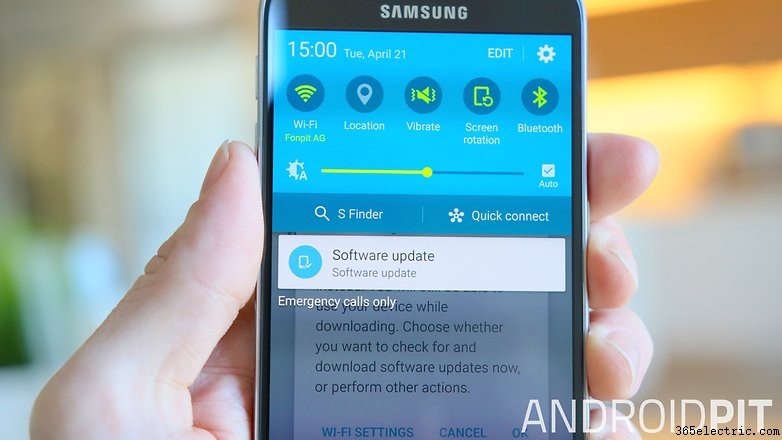
Economize tempo e ligue com um gesto
Ocasionalmente, a Samsung recebe um gesto enigmático da maneira certa. É o caso da Chamada Direta. Em vez de percorrer seus contatos e pressionar um botão para iniciar uma chamada, o Direct Call permite que você simplesmente leve o telefone ao ouvido para iniciar a chamada.
O recurso precisa ser ativado em
Configurações> Movimentos e gestos> Chamada direta . Uma vez ativado, levar o telefone ao ouvido começará a ligar para os detalhes de contato de quem estiver na tela no momento, seja de um registro de chamadas perdidas, entrada de contatos ou até mesmo uma mensagem de texto.

Vá sem fio para conveniência sem cabos
A função de carregamento turbo no Galaxy S6 é fantástica e deve ser usada em todas as oportunidades disponíveis para economizar tempo. Mas às vezes a conveniência supera a velocidade e é aí que entram os recursos de carregamento sem fio do Galaxy S6.
O S6 suporta os protocolos WPC e PMA para carregamento sem fio, o que significa que praticamente qualquer base ou dock de carregamento sem fio funcionará. Pegue um prato para a sua mesa e apenas coloque o telefone sobre ele ou sobre um dock para que você veja a tela do telefone ao mesmo tempo em que ele carrega sem ter que mexer nos cabos quando se levanta e sai.

Personalize suas configurações rápidas
Você conhece as configurações rápidas:as pequenas alternâncias na área de notificações deslizar para baixo? Você sabia que pode personalizá-los da maneira que quiser? Por exemplo, se você nunca conecta seu telefone a dispositivos Bluetooth, por que não substituir essa alternância por uma que você realmente usa?
Basta deslizar para baixo na parte superior da tela e tocar no botão
Editar botão. Você verá várias opções de configurações rápidas. Os que estão no topo da área azul claro são os que você verá na sua lista, mas você pode arrastá-los e soltá-los em qualquer ordem para ter acesso prioritário aos que você mais usa.

Silencie chamadas e alarmes com um gesto
Outro gesto útil que o Galaxy S6 acerta é a capacidade de enganar a mente Jedi para que as chamadas recebidas desapareçam. O mesmo vale para os alarmes. Basta colocar a palma da mão sobre a tela para rejeitar chamadas ou silenciar alarmes.
Novamente, o recurso precisa ser ativado em
Configurações> Movimentos e gestos> Silenciar . Uma vez ativado, você também pode virar o S6 para rejeitar chamadas e alarmes.

Faça com que sua tela fique perfeita
A tela do Galaxy S6 é fantástica e deve ser aproveitada no seu melhor. Felizmente, a Samsung incluiu suas ótimas configurações de modo de tela no Galaxy S6 para que você possa ajustar sua tela para qualquer situação em que estiver.
Vá para
Configurações> Tela> Modo de tela e escolha entre
cinema, foto ou
básico para ver as diferenças de vibração, tons e contraste. Você também pode selecionar
Exibição adaptável para que o S6 escolha a saturação, nitidez e cores ideais para o que você estiver fazendo no momento.
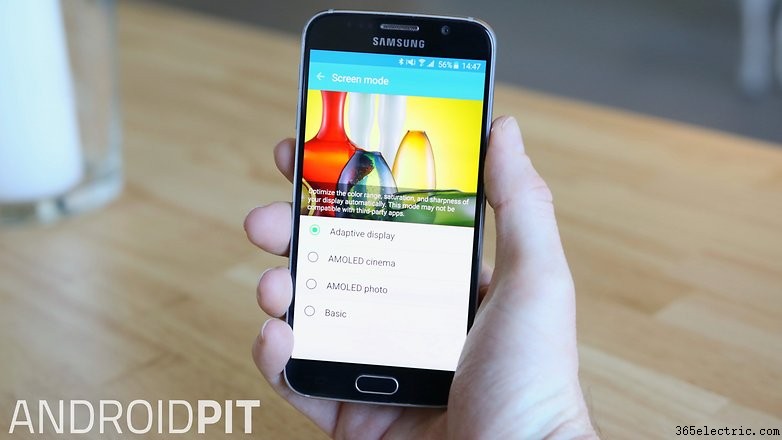
- Oferta exclusiva do AndroidPIT:economize 10% em capas personalizadas do Galaxy S6 na Caseable. Digite o código AP32t098tPc100 na finalização da compra
Obtenha arquivos mais rapidamente com o Download Booster
Download Booster é um dos recursos mais legais que vimos trazidos para o Android em muito tempo. O Download Booster permite baixar arquivos grandes por meio de conexões Wi-Fi e de dados. Portanto, se você está salvando um álbum para ouvir offline no aeroporto e seu voo foi chamado, basta ativar o Booster para obter seus arquivos em um instante.
Vá para
Configurações> Mais configurações de conexão> Download Booster e ligue-o. Lembre-se de que, se você deixar essa configuração ativada, consumirá sua permissão de dados rapidamente, portanto, use-a com moderação (ou obtenha um plano de dados melhor).
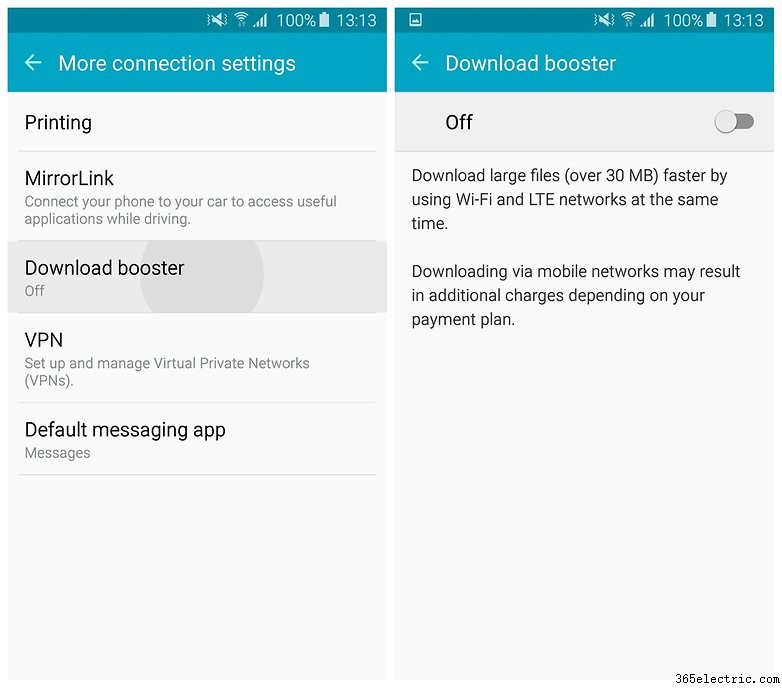
Na verdade, use o S Finder
Se você é como eu, provavelmente usa o Google como seu mecanismo de pesquisa padrão para tudo, desde a Web até encontrar coisas em seu telefone. Mas o S Finder da Samsung é perfeitamente capaz de ajudá-lo a localizar arquivos, aplicativos, configurações, mensagens e muito mais.
Além disso, está convenientemente localizado na sombra das notificações, por isso nunca está a mais de um toque de distância. Basta tocar na lupa S Finder e digitar ou dizer seus termos de pesquisa. Com certeza é melhor deslizar infinitamente pelos menus, arquivos ou gavetas de aplicativos procurando coisas.
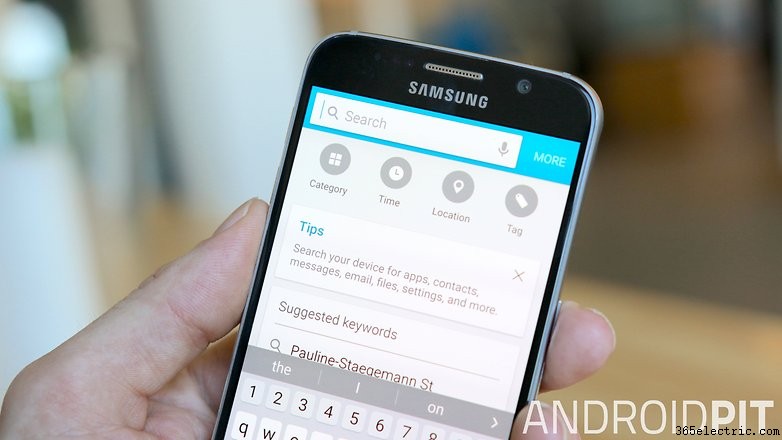
Dê uma chance ao S Voice
S Voice é a resposta da Samsung para Siri, Google Now e Cortana e é, ah, ok. Sempre costumávamos recomendar abandoná-lo no atalho do botão Início para acelerar as coisas, mas agora que o atalho do botão Início é usado para acessar a câmera, o S Voice tende a receber menos atenção do que provavelmente merece.
A Samsung investiu algum tempo e energia para melhorar o S Voice no S6 e vale a pena conferir. Você pode definir lembretes com sua voz, enviar mensagens, fazer chamadas, ativar seu telefone e fazer com que o S Voice leia os resultados de volta para você. Tudo isso pode ser feito sem desbloquear o telefone. Com certeza vale a pena revisitar.

Defina um MP3 como toque
Como faço para colocar o MP3 no meu Samsung Galaxy S6?
Há várias maneiras para se fazer isso. No Windows, você pode usar o Windows Media Player para sincronizar arquivos da sua biblioteca ou pode usar o software Samsung Smart Switch para transferir seus arquivos.
No Windows, você pode ter que abrir o menu e mudar seu Samsung de câmera para media player para ver a pasta de música. Em um Mac, o S6 deve aparecer automaticamente como uma pasta na área de trabalho, permitindo que você adicione arquivos do Finder arrastando e soltando.

Como faço para transformar o MP3 em um toque no meu Samsung Galaxy S6?
O mesmo processo funciona em qualquer dispositivo Android, não apenas no Samsung Galaxy S6. Depois de criar seu MP3 e salvá-lo ou transferi-lo para o armazenamento do seu telefone, o próximo passo é entrar em
Configurações e procure por
Som e notificação . Toque nele e role para baixo até ver
Toque de telefone , juntamente com o nome do toque selecionado no momento.
Toque nele e agora você deve ver uma lista dos arquivos de áudio disponíveis no seu dispositivo, incluindo o arquivo de toque que você salvou ou transferiu. Selecione isso e ele se tornará seu novo toque.
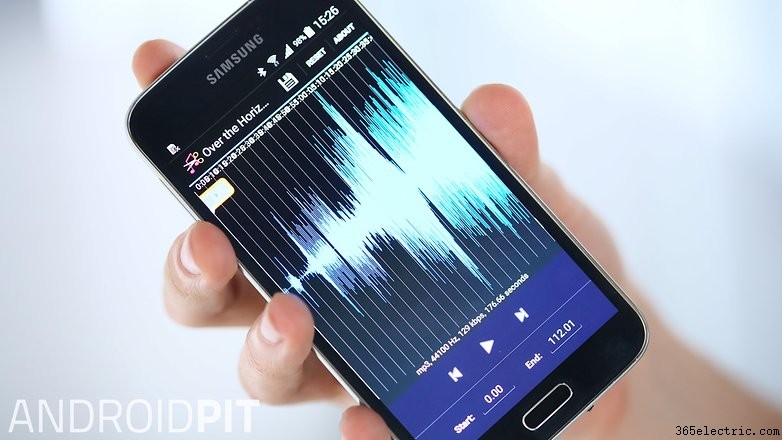
Desligue o som do obturador da câmera
Abra o aplicativo da câmera, toque no símbolo de engrenagem para abrir as
Configurações cardápio. Perto da parte inferior, você encontrará o
Som do obturador opção. Pressione-o para desligar o som.
Se sua operadora não disponibilizou essa opção, você pode experimentar um aplicativo da Play Store, como SilentCam, mas fique de olho nas permissões que aplicativos como este pedem.
Se você estiver enraizado, tente usar um módulo Xposed Framework.
Dicas de velocidade e desempenho do Samsung Galaxy S6
Faça o download e instale um inicializador alternativo
Se você está tendo problemas com um Samsung Galaxy S6 lento, uma das primeiras coisas que recomendamos que você faça é trocar seu inicializador por um novo.
Você pode se surpreender com as mudanças no desempenho que vários lançadores oferecem em comparação com outros. Embora alguns lançadores possam parecer limpos e mínimos, nos bastidores, eles podem fazer com que seu Samsung Galaxy S6 trabalhe horas extras. Escolhas populares como Nova Launcher, Solo Launcher e dodol Launcher são uma aposta segura, oferecendo desempenho estável e uma série de recursos para ficar preso.
- Melhores lançadores Android:13 para personalizar seu smartphone e tablet
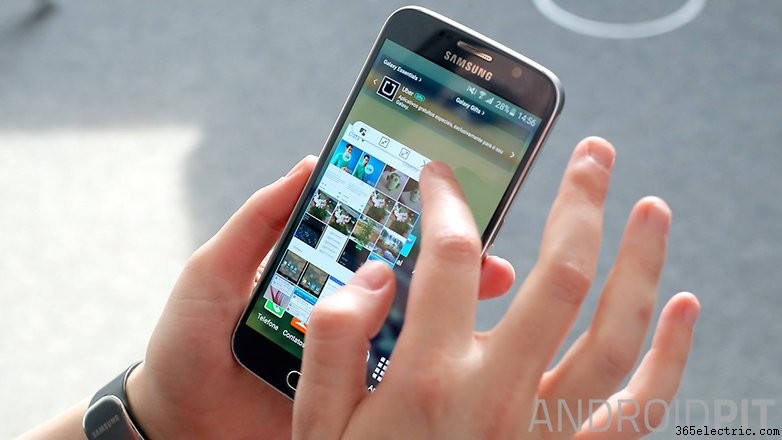
Se você não estiver satisfeito com o tempo que leva para navegar em sua coleção de aplicativos baixados, muitos launchers oferecem configurações que permitem ajustar as transições de página e as velocidades dessas transições.
Limpe o cache
Com o tempo, o cache do seu Samsung Galaxy S6 pode ficar cheio de pastas temporárias que entopem seu smartphone e criam problemas de velocidade. Você ficará satisfeito em saber que limpar o cache no Samsung Galaxy S6 é um processo simples e algo que recomendamos que você faça regularmente para manter as coisas funcionando sem problemas.
Para um tutorial aprofundado, dê uma olhada em nosso guia completo sobre como limpar o cache no Galaxy S6.
Reduza o número de aplicativos de inicialização (Greenify)
Há uma seleção sólida de ferramentas na Play Store criadas especificamente para evitar que muitos aplicativos sejam inicializados toda vez que você liga o smartphone. Um dos nossos favoritos para lidar com um gadget de inicialização lenta é o Greenify, que permite controlar processos em segundo plano que consomem memória.
O Greenify é sem dúvida um dos aplicativos de aumento de desempenho mais confiáveis na Play Store, e é gratuito para download, o que torna fácil agarrá-lo. O aplicativo coloca os programas em estado de hibernação para reduzir a pressão que eles colocam no Samsung Galaxy S6 quando não estão em uso.

Vale a pena notar que o Greenify requer um dispositivo com root para funcionar da melhor maneira possível, mas há muitos recursos no aplicativo para usuários não rooteados.
Acelerar animações
É possível aumentar a velocidade das animações e transições de página com algumas das próprias configurações do S6. O resultado de fazer isso é um smartphone que parece satisfatoriamente ágil. Root não é obrigado a experimentar este truque, por isso é uma dica para as massas.
Para acelerar as animações, vá para
Configurações no Samsung Galaxy S6. Role para baixo e toque em
Número da compilação várias vezes. Fazê-lo vai ativar as Opções do desenvolvedor, que aparecerão no mesmo menu. Entre e você verá a
escala de animação da janela opção perto do topo da página.
A partir daqui, você pode ajustar as velocidades de transição. Recomendamos que você tente 0,5x, volte para a tela inicial do Samsung Galaxy S6 e veja se consegue detectar a diferença.
Excluir aplicativos não utilizados
Parece óbvio, mas vale a pena dar uma olhada na sua coleção de aplicativos e remover os que você não usa. Um pouco de limpeza de primavera nunca fez mal a ninguém e certamente não prejudicará seu Samsung Galaxy S6. Se você está se livrando de ferramentas que acompanham o telefone ou jogos que você baixou e jogou apenas uma ou duas vezes, tudo ajuda.

Se você entrar no modo de edição no Samsung Galaxy S6 tocando no canto superior direito da janela de aplicativos, é um trabalho simples remover mais de um programa por vez. Exclua em massa e você terá um smartphone mais rápido e com melhor desempenho.
Redefinição de fábrica
Às vezes, é melhor limpar a lousa e começar de novo, e é exatamente isso que a redefinição de fábrica do Samsung Galaxy S6 fará. Certifique-se de fazer backup de dados e contatos importantes antes de fazer a ação, porque você perderá tudo armazenado no gadget que não estava lá quando você o comprou.
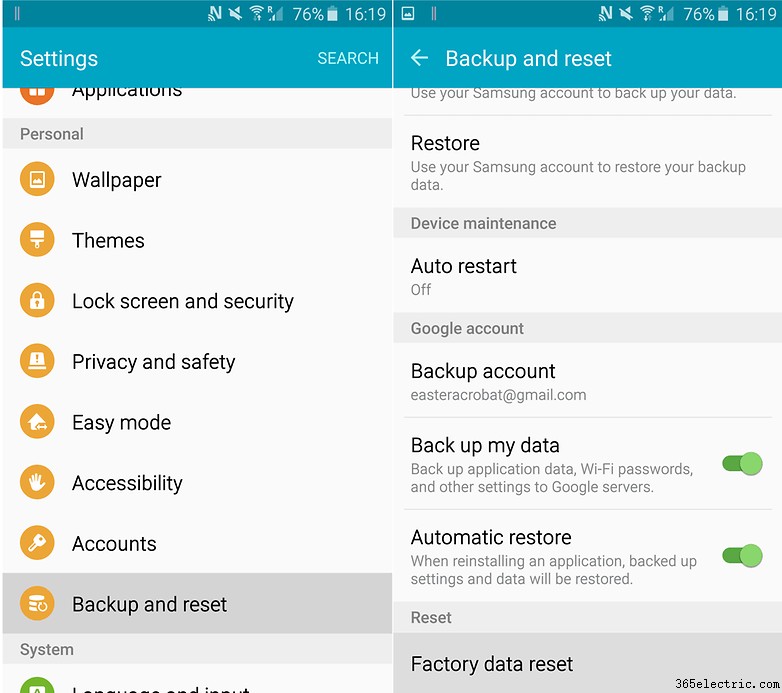
Como alternativa, você pode salvar dados importantes de aplicativos, senhas e muito mais nos servidores do Google tocando em
Fazer backup dos meus dados antes de clicar em
Redefinição de dados de fábrica . O processo geral de redefinição de fábrica do Samsung Galaxy S6 não deve levar mais de 10 minutos.
Redefinir de fábrica seu Galaxy S6 com botões de hardware
O segundo método para fazer uma redefinição de fábrica usa os botões de hardware do telefone. Isso é útil se sua tela estiver com problemas ou se você não conseguir inicializar o S6 corretamente.
1. Desligue seu Galaxy S6.
2. Pressione e segure o botão Power, Volume Up e Home.
 3.
3. Você verá uma tela azul do Android e será levado ao menu Recuperação.
4. Use os botões de volume para destacar
Wipe Data/Factory Reset e pressione Power para confirmar.
 5.
5. Role para baixo até
Sim e pressione Power para confirmar.
 6.
6. Seu Galaxy S6 realizará uma redefinição de fábrica. Pode demorar um pouco, mas você verá uma mensagem amarela na parte inferior após a conclusão. Destaque
Reinicializar o sistema agora e pressione Power para confirmar.
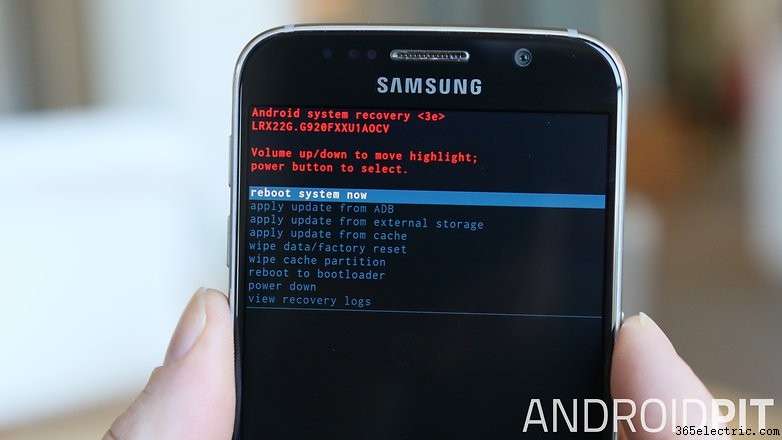 7.
7. Seu Galaxy S6 será reiniciado (pode demorar um pouco) com as configurações restauradas de fábrica.
8. Uma vez que foi reiniciado, você pode restaurar seus aplicativos e dados de backup.
Não confie muito em widgets
A exclusão de aplicativos não utilizados pode fazer maravilhas para manter o Samsung Galaxy S6 com o melhor desempenho, mas vale a pena remover também os widgets que consomem muitos recursos. Se você não tiver certeza de quais widgets estão causando o problema, reserve um tempo para experimentar diferentes combinações e ver o que funciona melhor para você. Indo para sua
Bateria menu também irá ajudá-lo a identificar aplicativos que consomem muito suco.
Dicas de bateria do Samsung Galaxy S6
Verifique seus aplicativos
Vamos começar com o grande. Embora os desenvolvedores de aplicativos estejam começando a tornar seus produtos menos consumidores de energia, ainda existem inúmeros aplicativos que drenam seu dispositivo - um problema que é particularmente perceptível no Samsung Galaxy S6.
Existem algumas coisas que você pode fazer para mitigar isso. A primeira é passar por seus aplicativos e limpar seu telefone daqueles que você não usa. Um bom lugar para começar pode ser os aplicativos pré-instalados constantemente em execução em segundo plano e usando recursos valiosos. Se você estiver relutante em excluir aplicativos, poderá mexer nas configurações deles para que eles não procurem constantemente novos dados.

Você também pode verificar qual dos seus aplicativos é o pior ladrão de bateria. A melhor maneira de fazer isso é esperar até que uma carga completa chegue a cerca de 10%, depois abra as seções da bateria e clique em
Uso da bateria . Depois disso, você terá que fazer uma ligação para saber quais aplicativos valem a bateria que consomem.
Carregue corretamente
Isso pode parecer um ponto óbvio, mas também é fácil desconsiderar. O carregador padrão para um Galaxy S6 usa o Adaptive Fast Charging - uma necessidade para os proprietários do Galaxy S6 - mas você pode usar qualquer carregador compatível com Quick Charge 2.0, então aproveite a oportunidade quando o obtiver. Com a opção de carregamento rápido, você pode adicionar cerca de 50% a mais de bateria em meia hora, geralmente o suficiente para passar para a próxima oportunidade de carregamento.
A capacidade de carregamento sem fio do telefone também não deve ser negligenciada. O tamanho e a conveniência dos carregadores circulares significam que pode ser possível deixá-los em sua mesa de trabalho ou na mesa da cozinha, para que você possa carregar rapidamente enquanto faz outras coisas. Você também pode comprá-los por apenas US $ 10.

Anoitecer
A tela excepcionalmente vívida é um dos melhores recursos do Galaxy S6, mas há momentos em que pode valer a pena reduzi-lo um ou dois pontos. Enquanto a configuração automática de brilho (geralmente encontrada em
Configurações> Tela , ou similar) é ótimo para se ajustar a diferentes luzes, se você deseja preservar a bateria, pode valer a pena diminuir o brilho manualmente e aumentá-lo conforme e quando precisar.
Outra tática a considerar é usar um papel de parede preto. Vá para
Configurações> Pessoal> Papel de parede e escolha um fundo preto, ou baixe um se não estiver lá. Pode não parecer tão bonito quanto a foto que você tirou nas férias no verão passado, mas fará com que seu telefone dure mais.
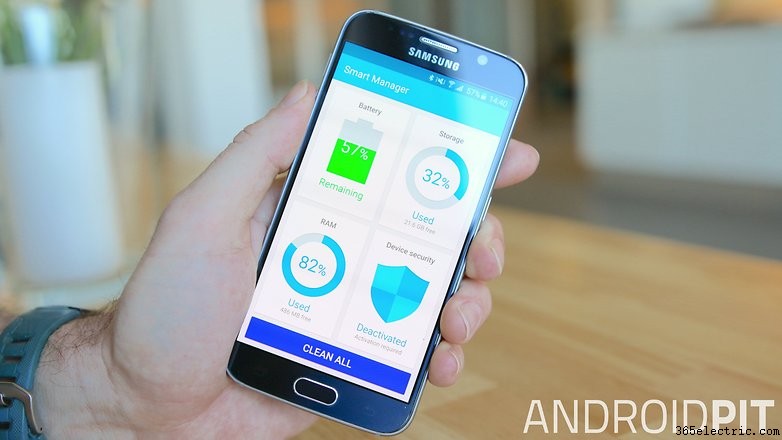
Desligue as coisas
As conexões Wi-Fi e de dados estão no centro do que torna os smartphones ótimos, mas também consomem bateria. Como tal, vale a pena desativá-los quando você não precisar deles. Por exemplo, se você não usa seu telefone no trabalho, desligue o Wi-Fi e os dados até precisar deles na viagem para casa. Você pode fazer isso em
Configurações> WiFi ou
Configurações> Dados de celular .
Também vale a pena considerar com que frequência você precisa ativar os serviços de localização. Claro que é necessário para o Google Maps e um ou dois outros aplicativos, mas certamente haverá momentos em que você não precisará dele. O mesmo vale para as notificações.
Usar o modo de economia de energia
No que parece uma aceitação tácita da inadequação da bateria do Galaxy S6, a Samsung forneceu algumas opções úteis para ajudá-lo a se agarrar a esse último pedaço de suco.
O primeiro é o modo 'Economia de energia', encontrado no menu de configurações da bateria. Ele desligará várias funções, como vibrações, e reduzirá um pouco o poder de processamento do seu telefone, mas não deve fazer muita diferença. E você pode economizar até 10%. Você pode definir o modo de economia de energia para ativar automaticamente quando a bateria atingir 50, 20, 15 ou 5% ou você mesmo pode configurá-lo.
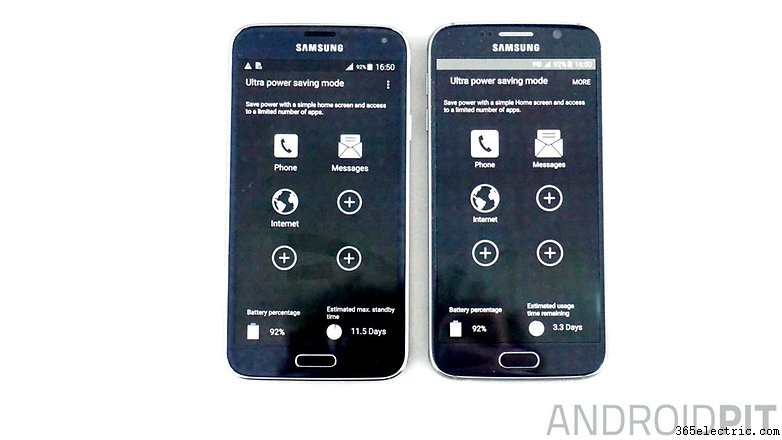
A segunda opção, o modo 'Ultra Power Saving' é um pouco mais drástica e provavelmente algo que você só deve usar em apuros. Ele oferece uma tela inicial básica, uma exibição em escala de cinza, limita os aplicativos e desativa alguns serviços de dados. Mas se você realmente precisa fazer uma ligação, pode ser uma opção que vale a pena.
Problemas e soluções do Samsung Galaxy S6
Problema:o Galaxy S6 não liga
Se você tentou ligar o Galaxy S6 algumas vezes e ele não carrega, é preciso se preocupar. Existem algumas correções simples para esse problema do S6.
Soluções:
- Pressione o botão liga/desliga por cerca de 10 segundos. Isso deve reiniciar seu S6.
- Entre no modo de recuperação segurando os botões Power, Home e Aumentar volume ao mesmo tempo. O droid Android deve aparecer. Selecione Reiniciar sistema com os botões de volume (para mover para cima e para baixo) e selecione sua escolha com o botão liga / desliga.
- Carregue por 30 minutos e pressione o botão liga/desliga por 10 segundos.
- Se nenhuma dessas opções corrigir, talvez seja necessário chamar um técnico.

Problema:a alternância 'Dados móveis' do Galaxy S6 desapareceu
Tem seus
Dados móveis toggle desapareceu misteriosamente das configurações rápidas? Alguns usuários relataram que ele não aparece mais na lista na aba de notificações e não é mais uma opção nas
Configurações rápidas menu de edição também.
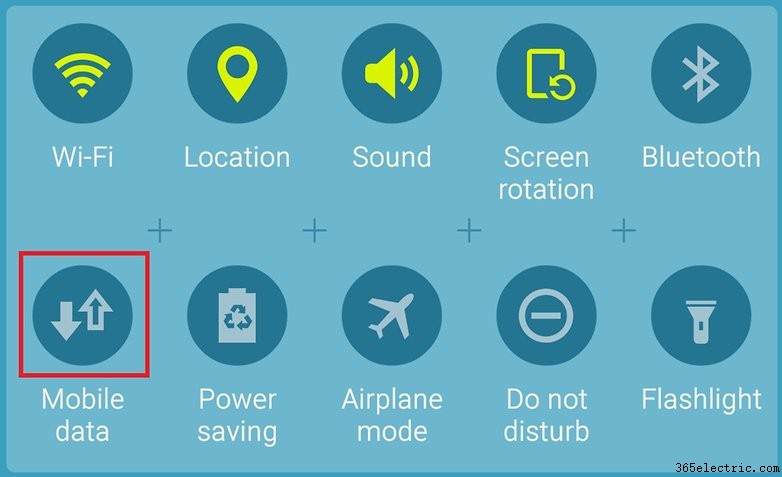
The problem has affected quite a few people, so we've established that it isn't an isolated incident, but we have been unable to reproduce it in the
AndroidPIT office with either the Galaxy S6 or the Galaxy S6 Edge.
Solution:
One solution to the problem came via XDA Developers, who came to the rescue with an APK to fix the missing mobile data toggle.
Now though, Samsung has officially patched the problem, courtesy of a new app called QuickPanel Restore in the Galaxy Apps store. It is only available for the Galaxy S6 and Galaxy S6 Edge. To get it, just go to the Galaxy Apps app on your phone and search for it (it won't appear in the search results on other devices) and install.
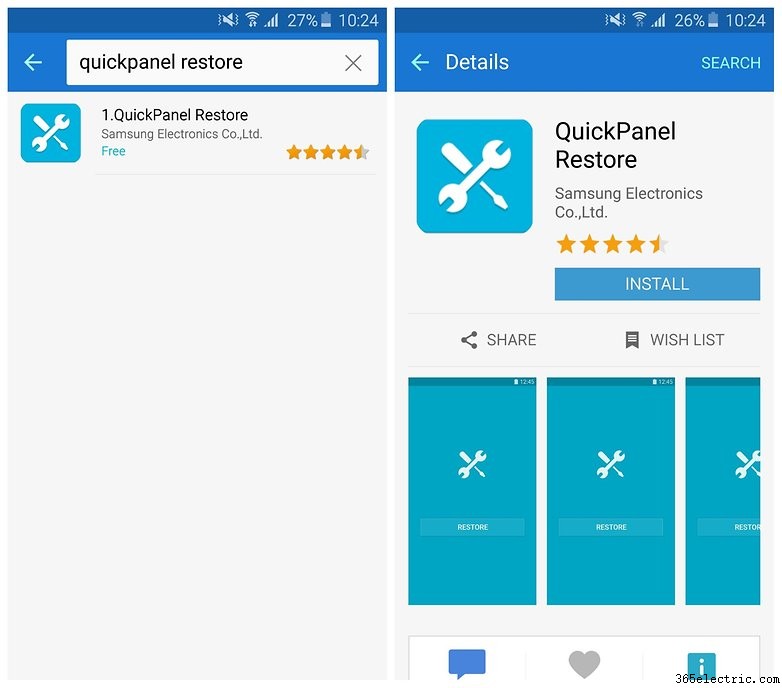
Once you open it, you'll see a big old
Restore botão. Tap that to get your mobile data toggle restored and then uninstall the app. As you can see in our screenshot below, it certainly seems to do the trick.
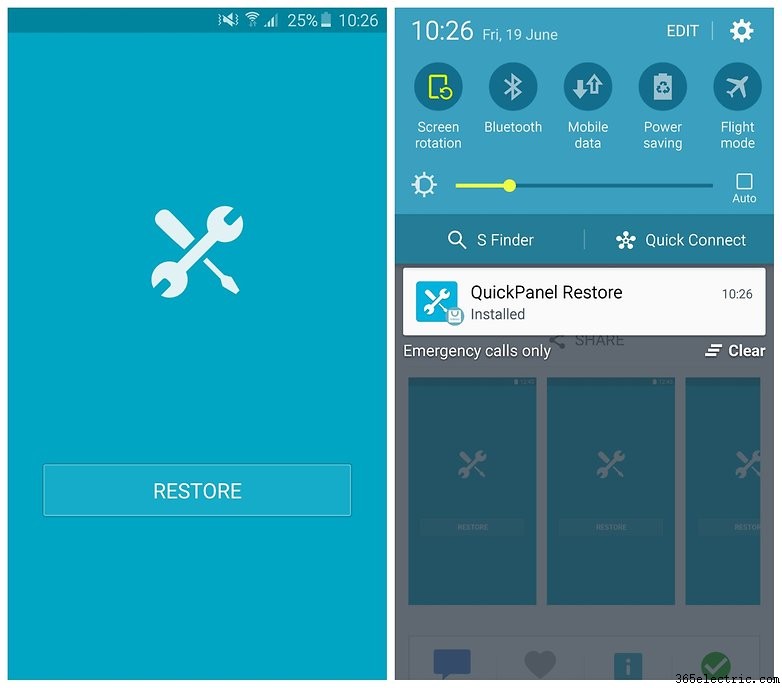
Problem:Galaxy S6 back cover peeling off
The back of one the Galaxy S6 test devices we had at the
AndroidPIT office peeled away during use, calling its build quality into question. Most devices seem sturdy when we buy them, but if they start falling apart after just a few months, then that indicates a manufacturing failure.

At no point did we drop our Galaxy S6, nor expose it to water or prolonged direct sunlight. The problem seems to have started near the speaker at the bottom of the device, as you can see in the image below. Another case of the back popping off appeared in Korea, where a swollen S6 battery was the cause. That isn't the cause of our issue, which seems to be due to poor adhesion.

Solution:
As you can probably guess, when something comes unstuck, the solution is to re-stick it. Applying some new glue (that will adhere to both metal and glass) to the inside of the back cover will sort you right out, or you can use some very thin double-sided tape.
We haven't seen any widespread cover peeling issues with the Galaxy S6. If it has happened to you, it might be covered by your phone's warranty, or you might need to get it repaired.
Problem:Galaxy S6 camera LED won't turn off
Back when the first Galaxy S6 and Galaxy S6 Edge units made their way into the hands of consumers, a widespread issue appeared with the camera, namely that the LED flash would turn on and couldn't be turned off again.
Initially restricted to T-Mobile Galaxy S6 owners, the problem soon appeared on other carrier-branded and unlocked handsets. Samsung itself even admitted it was aware of the problem and was looking into it.

Solution:
Even though Samsung promised a fix in early April 2015, it wasn't until the Android 5.1.1 update that the LED flash issue was tagged as ''resolved''.
T-Mobile pushed the update on June 15, 2015, clearly identifying the LED problem in the changelog on the T-Mobile Galaxy S6 software update page.
What is your favorite Galaxy S6 feature? What feature did Samsung forget to include?